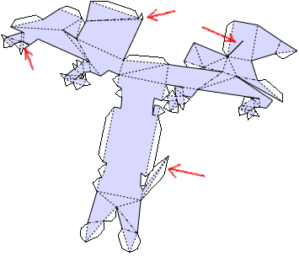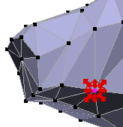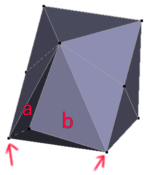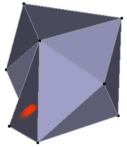点を減らす
作成したデータを展開してみると、 小さな部品や小さな隙間ができていることがあります。
主な原因として 余分な点がある が考えられます。
複数の点が狭い場所に集中している時などに起こります。
メッシュの単純化
余分な点を除く方法
- メニューから「メッシュ」の「メッシュの単純化..」を選びます
- 単純化の粗さを指定するウインドウが現れるので「OK」を押します
- 元の3角形の数と単純化後の3角形の数が表示されます

注意
- この表示が出ないときは形状が変になっています。
- このページの下のほうの説明を参照のこと。
処理の後で どの点が除かれ、形は変わっていないか確認すること。
メッシュの単純化を繰り返して行うと形が変わってしまうことがあります。
減らしたい点だけを減らす
隣り合った点と同じ位置に移動し、 メッシュの単純化により1点にまとめる方法で行います。
- 1つにまとめたい点を選択します。
辺で直接つながっている点に限ります。
ctrlとshiftキーを押したままで縮小します。
- 中央固定で3方向とも同時に縮小できます。
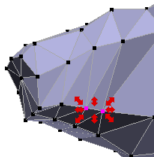
縮小を数回行って1つの点に見えるようにします。
その後で「メッシュの単純化」を行います。
- メッシュ内の三角形の数が修正されたメッセージが表示されるのを確認すること。
単純化の結果が表示されないとき
単純化を行うことができないときには、結果の値が表示されません。
原因としては、面のつながりかたがおかしくなって、 表向きの面と裏向きの面がつながってしまった 場合などが考えられます。
面のつながりがおかしな例
矢印で示した2つの点は、辺で直接つながっているので、 一致させてから単純化できますが…
このようになってしまいます。
赤で示した三角形の部分は、もとの形のaとbの2つの面が 張り合わされた状態になっています。
この結果、この三角形の部分には面の裏表両方があることになり となりの面とのつながりが変だと解釈されます。
このような部分が1箇所でもある形状では、 単純化は行えません。